A Microsoft Authenticator alkalmazás használata iOS rendszerhez
Az egyik legújabb Microsoft iOS alkalmazás a Hitelesítő, amely lehetővé teszi, hogy gyorsan és egyszerűen ellenőrizze személyazonosságát az összes online fiókjában. Ha egy extra biztonsági réteget szeretne védeni fiókjaitól, akkor könnyen ajánlott a Microsoft Authenticator. A legfrissebb verzió, 4.1, még könnyebben használható, eltávolítva a nehézkes QR-kódot a telepítéshez; ehelyett bejelentkezhet a Microsoft-fiók használatával.
Azonosító ellenőrzése a Microsoft Authenticator segítségével
Tehát mi a Microsoft Authenticator alkalmazás? A Hitelesítő biztosítja a többfunkciós vagy kétlépcsős azonosítást. Kétmagos hitelesítést fedeztünk a múltban. A Google hasonló alkalmazást biztosít iOS és Android számára. A telepítés egyszerű; letöltheti az alkalmazást az App Store-ból iOS 8-as vagy újabb verzióra. A hitelesítő iPhone, iPad és iPod Touch készüléken működik.
Miért van ez jobb? Emlékszem néhány évvel ezelőtt, töltöttem néhány hétig az államokban, és szükségem volt a fájlok elérésére a Dropboxon. A probléma az volt, hogy a Dropbox-nak szüksége volt egy ellenőrző kódra, amelyről azt gondoltam, hogy nem nagy ügy. Ami végül megtörtént, a helyi számom volt, amelyet abban az időben használtam az államokban, nem kapott SMS-t, bármit is próbáltam. Nem tudtam elérni a Dropboxomat, amíg hazamentem, ami szerencsétlen volt. Azóta elkezdtem letiltani a 2FA-t minden alkalommal, amikor az országon kívül utaztam, és ez nem rendben van. A Microsoft Hitelesítő kiküszöböli azokat a problémákat, amelyek gyakran kapcsolódnak az ellenőrző kódokhoz; mert az alkalmazás maga kezeli az ellenőrzést.
Felállítása
Miután elindította az alkalmazást, válassza a Microsoft-fiók használatának ellenőrzését. Kezdetben tapasztalt problémák a telefonszámom használatával, hogy megkapja az ellenőrző kódot; ezért inkább egy alternatív e-mail címet használtam. Ez az. Most telepítve van. Új fiók hozzáadásakor a Hitelesítő 30 másodpercenként új biztonsági kódokat hoz létre minden fiókjában.


Ha például külsőleg szeretne hozzáadni egy harmadik féltől származó fiókot, például a Facebookot, akkor ezt hogyan teheti meg. Jelentkezzen be a Facebookba, nyissa meg a Beállítások elemet, kattintson a Biztonság elemre, majd kattintson a Kód Generátor melletti Szerkesztés gombra. Kattintson a Beállítás gombra, majd írja be a Facebook jelszavát.

Indítsa el a Microsoft Authenticator alkalmazást, kattintson a Hozzáadás gombra, érintse meg a harmadik féltől származó fiókokat, majd használja a telefonját a QR-kód beolvasásához a képernyőn. A hitelesítő ezután létrehoz egy kódot, amelyet megadhat és ellenőrizhet. Ezt használhatja más szolgáltatásokkal, például a Dropbox és a Google.

Bármikor, amikor egy alkalmazás vagy szolgáltatáskérelmezési hitelesítést kap, azonnal értesítést kap egy ellenőrző kóddal. Nem kell kézi kérést végrehajtania, csak írja be a kódot és kész.

A Google Hitelesítő alkalmazás hasonlóan működik; bár a Google megvalósításának előnyei a szolgáltatásai. Azt javaslom, hogy a felhasználók mindketten telepítettek olyan esetekre, ahol a 2FA engedélyezett; eltávolítja a szóváltás SMS-üzenetek fogadását.


Tehát ez egy pillantást vet a Hitelesítőre, amely egyszerű módja annak, hogy egy extra biztonsági réteget adjon az online identitásához. Ha többet szeretne megtudni a kétszeres hitelesítésről és a jelszavak biztonságos védelméről, győződjön meg róla, hogy megnézze a többi cikkünket.


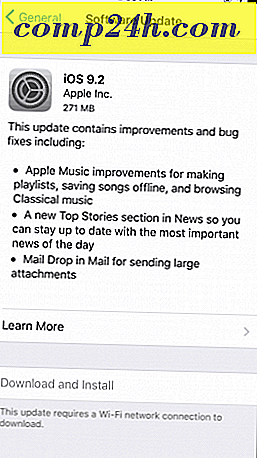
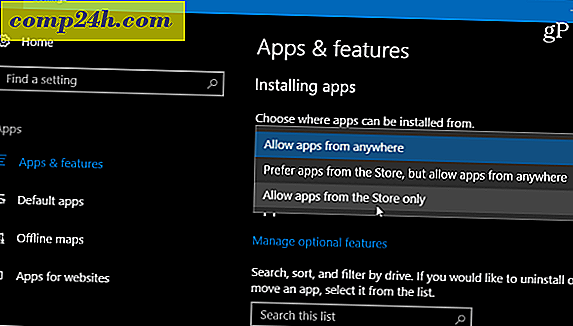



![Hogyan adhat hozzá nyomtatási könyvtárat a Windows 7-hez Context Menu [groovyTips]](http://comp24h.com/img/microsoft/123/how-add-print-directory-windows-7-context-menu.png)